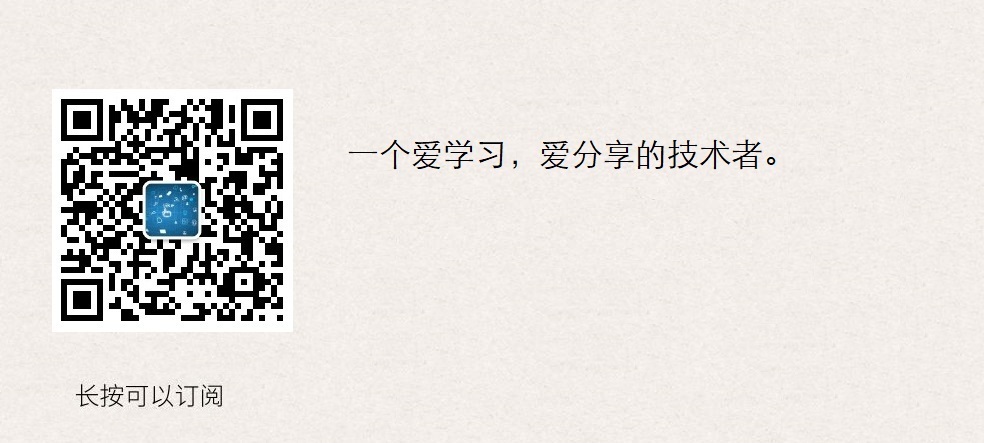如何在Vmware安裝Linux CentOS 7.7系統,並且是最小化安裝。之後進行必要的配置修改,並實現基礎優化。最後做一個快照。 ...
如何在Vmware安裝Linux CentOS 7.7系統,並且是最小化安裝。之後進行必要的配置修改,並實現基礎優化。最後做一個快照。
安裝Linux CentOS 7.7
安裝要求:安裝後的虛擬機用於伺服器,因此要最小化安裝,不要安裝多餘的軟體,也不需要安裝圖形化界面。
虛擬機如何創建參見:「VMware如何創建虛擬機並設置虛擬機網路》」
啟動虛擬機
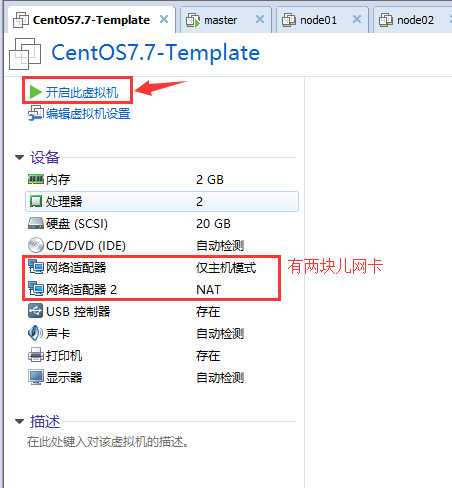
安裝CentOS 7
選擇(通過上下鍵切換選項)第一個,安裝CentOS 7
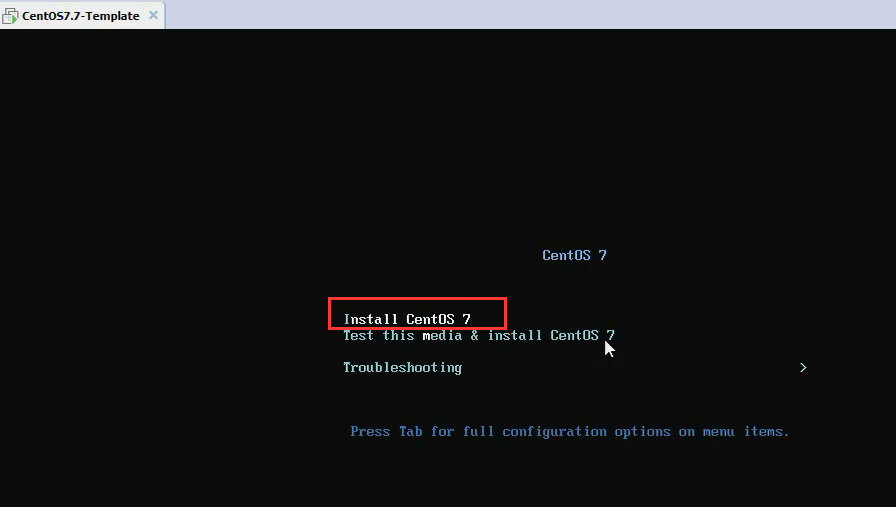
鍵盤及語言選擇
選擇鍵盤模式,選擇語言以及語言所在國家(比如:美國英語,英國英語、印度英語、澳大利亞英語、加拿大英語等)
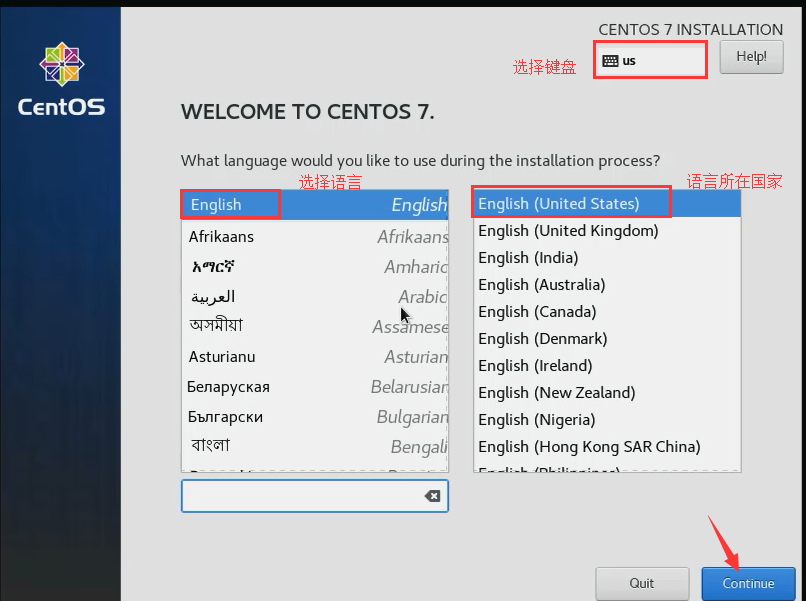
選擇時區
選擇:亞洲/上海
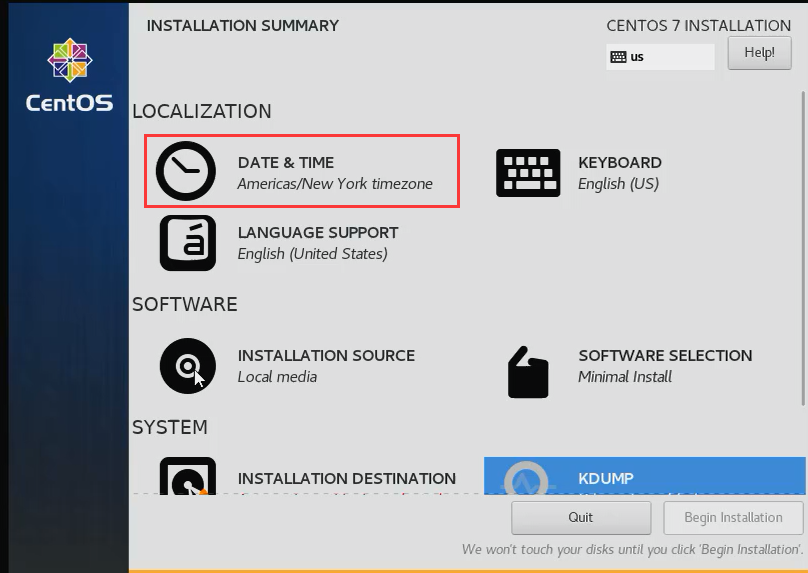
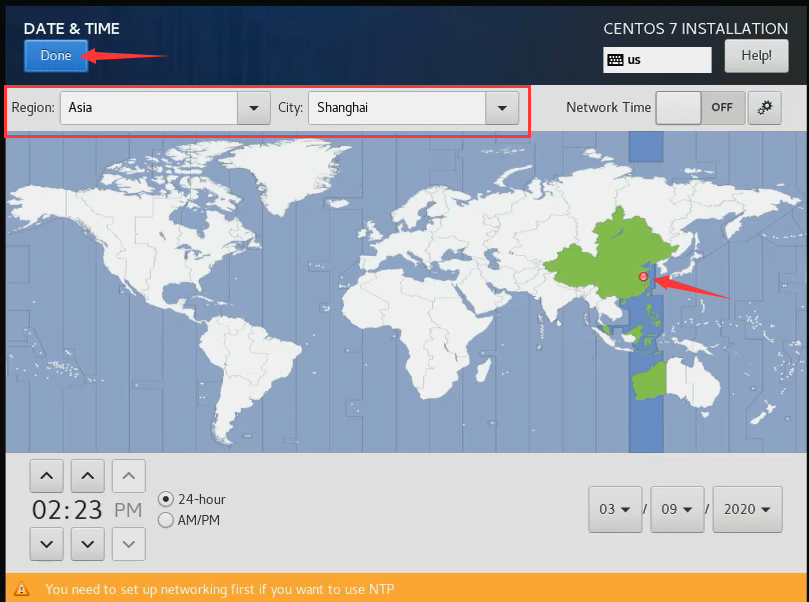
軟體安裝
最小化安裝


磁碟分區
自己手動分區
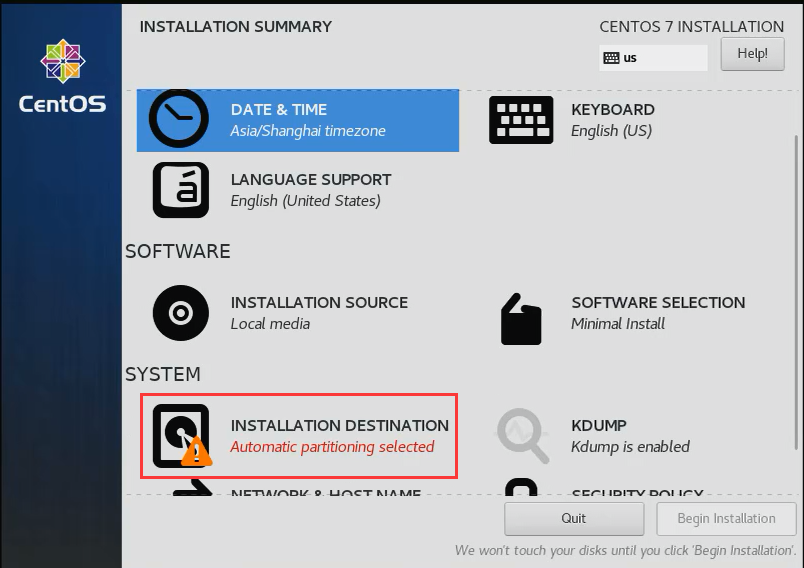
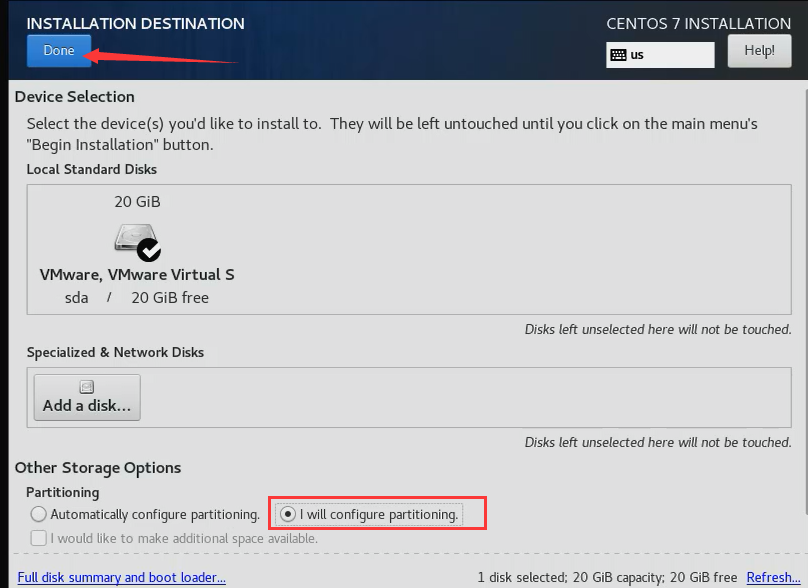
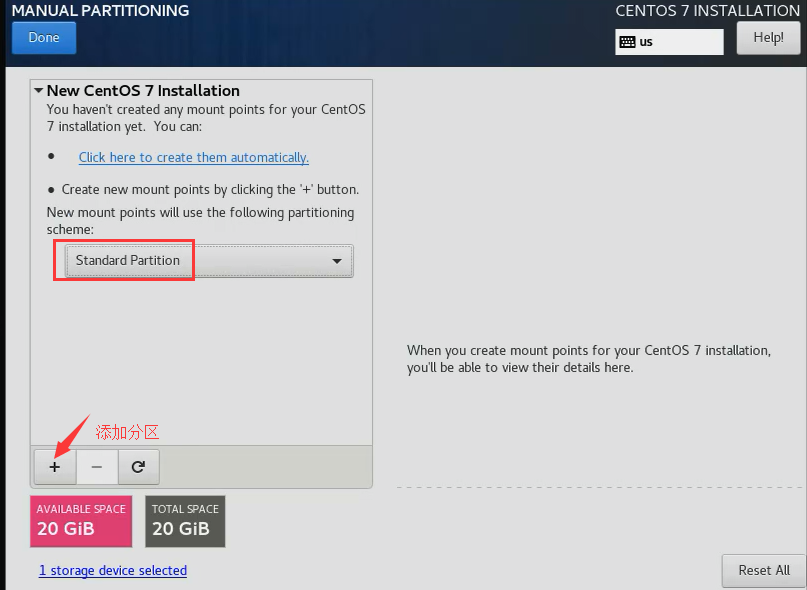
/boot 分區磁碟大小分配
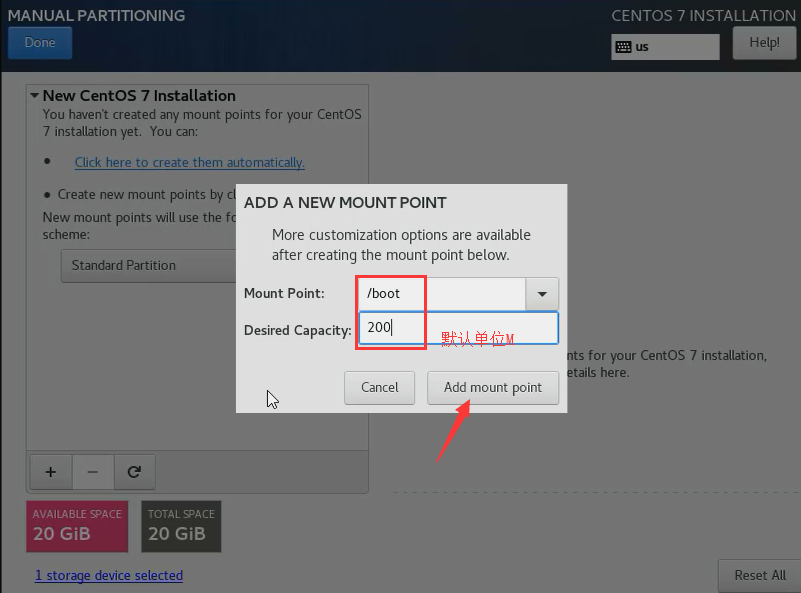
/ 根分區磁碟大小分配
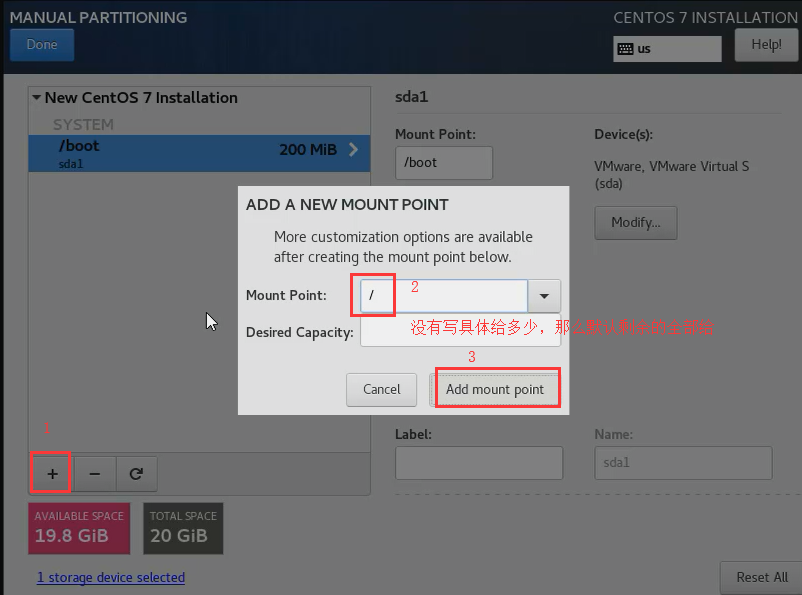
分區後的結果
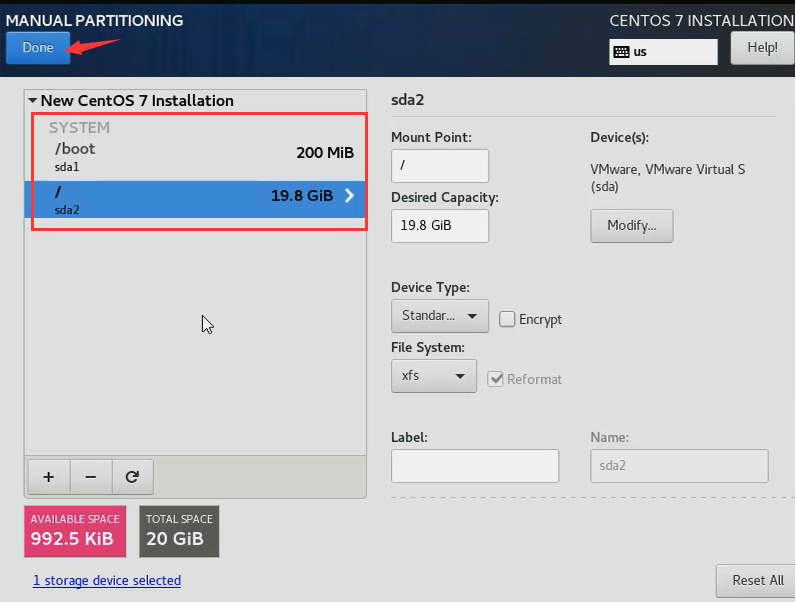
分區生效

安裝系統並設置root密碼
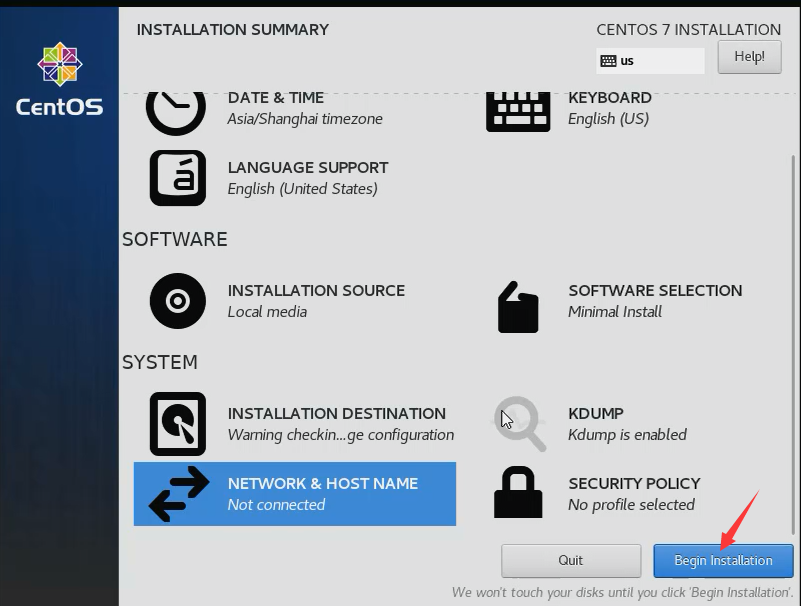
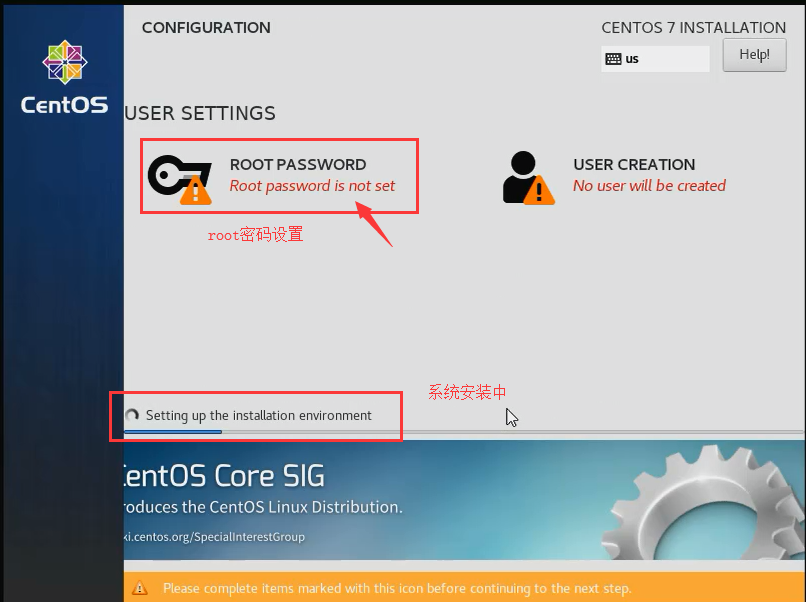
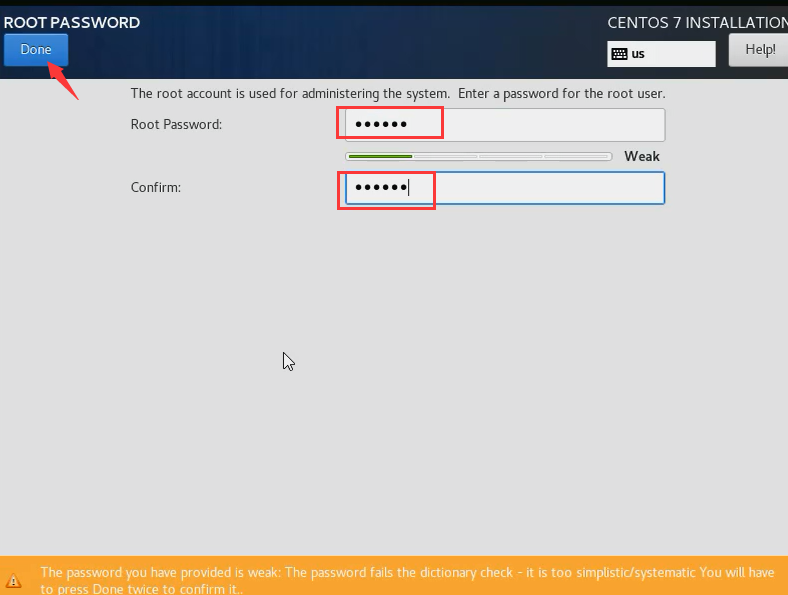
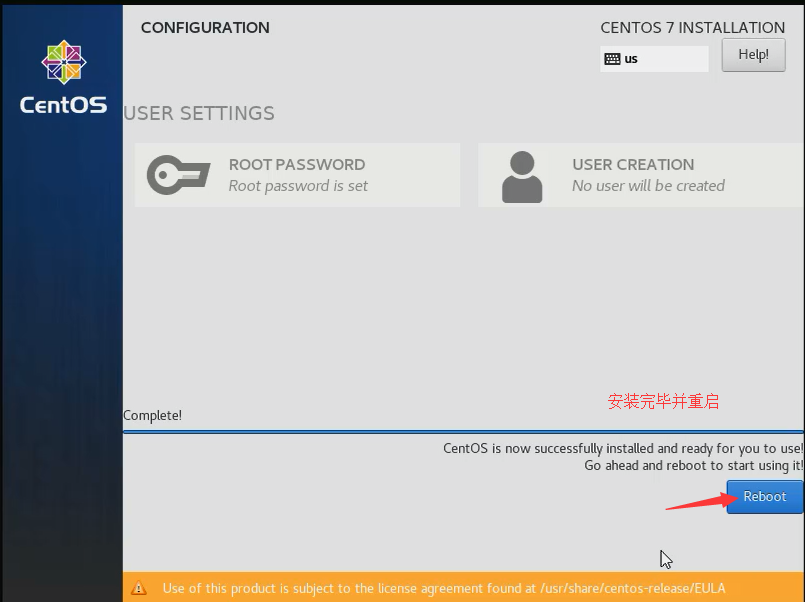
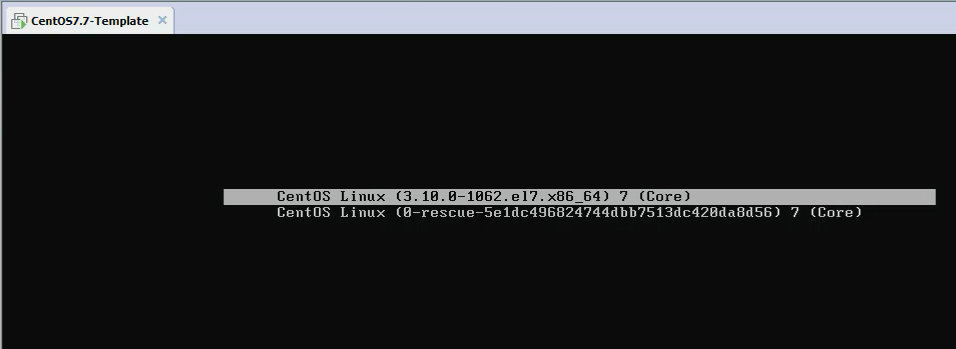
系統配置修改
註意:安裝好後,沒有ifconfig命令
主機名修改
不要使用預設的主機名
1 [root@localhost ~]# vim /etc/hostname 2 zhang 3 [root@localhost ~]# hostname zhang
操作完畢後,重新登錄下就能發現hostname已經改好了。
網卡修改
預設的網卡名不為eth0,eth1。因此要進行修改。

修改 grub 文件並生效
修改 /etc/default/grub 文件,併在變數GRUB_CMDLINE_LINU中加入:net.ifnames=0來禁用新的命名規則。
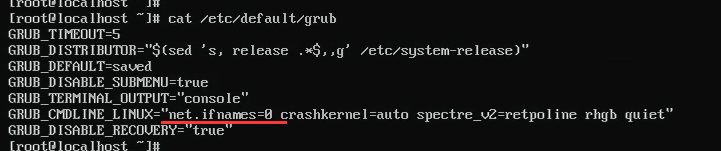
1 [root@zhang ~]# cat /etc/default/grub 2 GRUB_TIMEOUT=5 3 GRUB_DISTRIBUTOR="$(sed 's, release .*$,,g' /etc/system-release)" 4 GRUB_DEFAULT=saved 5 GRUB_DISABLE_SUBMENU=true 6 GRUB_TERMINAL_OUTPUT="console" 7 GRUB_CMDLINE_LINUX="net.ifnames=0 crashkernel=auto spectre_v2=retpoline rhgb quiet" 8 GRUB_DISABLE_RECOVERY="true"
保存後需要重新生成grub配置文件並更新內核參數,為此我們需要運行:
# grub2-mkconfig -o /etc/grub2.cfg # 結果如下圖

對網卡名重命名並修改文件配置
網卡重命名
1 # cd /etc/sysconfig/network-scripts/ 2 # mv ifcfg-ens33 ifcfg-eth0 3 # mv ifcfg-ens37 ifcfg-eth1
eth0(內網)修改後文件內容
1 [root@zhang network-scripts]# cat ifcfg-eth0 2 DEVICE=eth0 3 TYPE=Ethernet 4 ONBOOT=yes 5 NM_CONTROLLED=yes 6 BOOTPROTO=none 7 IPV6INIT=yes 8 USERCTL=no 9 IPADDR=172.16.1.100 10 NETMASK=255.255.255.0
eth1(外網)修改後文件內容
1 [root@zhang network-scripts]# cat ifcfg-eth1 2 DEVICE=eth1 3 TYPE=Ethernet 4 ONBOOT=yes 5 NM_CONTROLLED=yes 6 BOOTPROTO=none 7 IPV6INIT=yes 8 USERCTL=no 9 IPADDR=10.0.0.100 10 NETMASK=255.255.255.0 11 GATEWAY=10.0.0.2 12 DNS1=223.5.5.5 13 DNS2=223.6.6.6
備註:
- eth1的IPADDR=10.0.0.100這裡是當做外網IP使用,由於是在個人電腦上Vmware創建的虛擬機,不會有真實的公網IP配置。因此用了10.0.0.0/8 網段當做外網IP。
- GATEWAY=10.0.0.2 是在Vmware虛擬機全局設置的。參見:「VMware如何創建虛擬機並設置虛擬機網路」
- DNS1=223.5.5.5 與 DNS2=223.6.6.6 是阿裡雲的DNS地址。
- 最好不要使用谷歌的 8.8.8.8,因為這個國外的IP,可能會被限制。
# systemctl restart network.service
重啟網卡服務,就能生效了。
ifconfig安裝

可見上網正常
如何安裝ifconfig命令
1 # yum search ifconfig # 查詢該命令在哪個工具包中 2 # yum install -y net-tools
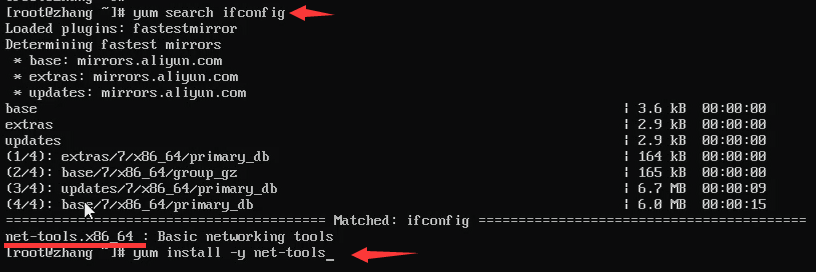
執行ifconfig命令
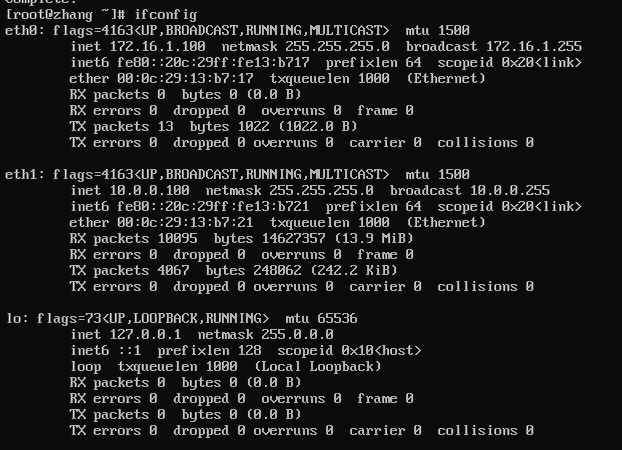
安裝完之後系統基礎優化
1 # 相關網址: 2 https://github.com/zhanglianghhh/system-install/blob/master/linux-CenetOS7/basedOptimi_7.sh
具體優化點:
- CentOS base鏡像源和epel鏡像源
- 關閉並禁止selinux
- 關閉並禁止firewall防護牆
- 創建一個普通用戶並可提權(生產環境是不允許直接使用root登錄的)
- 時間同步(同步阿裡雲的時間伺服器)
- 若無任何操作多久斷開連接與保存歷史命令記錄條數(腳本中是註釋的,請根據需要是否去掉註釋)
- 給一些命令添加別名。目的:顯示顏色,更加方便查看信息。如:alias grep=’grep –color=auto’;alias ls=’ls –color=auto’等
- 將用戶的操作記錄保存到系統日誌中。這樣如果出現問題,有歷史記錄可追述
- 系統文件句柄數設置
- 內核參數優化
- 隱藏系統內核參數並設置登錄歡迎語
- SSH配置優化
- 必要的包安裝。比如:bash-completion、lrzsz、sysstat、nmap、tree、telnet、dos2unix、nc、vim等。
快照管理【重要★★★★★】
完成上述步驟後,整個Vmware Linux CentOS 7.7 部署實際已經完畢。但還有重要的一步也必須完成。
該虛擬機我們是用作模板的,後續其他虛擬機是從該虛擬機克隆過去的,並且克隆的就是此刻虛擬機的狀態,還有就是為了保證該虛擬機當前狀態即使被改變也能進行恢復。因此我們要做一個快照,用於保存虛擬機的當前狀態。
關閉客戶機,為了節約磁碟空間,因此我們先關機,之後做快照。
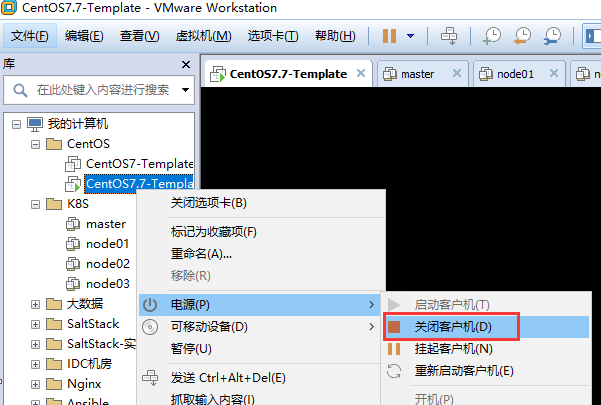
選擇快照管理

寫好快照名稱與描述。一定要有意義,不然時間久了自己也不清楚是什麼東東。
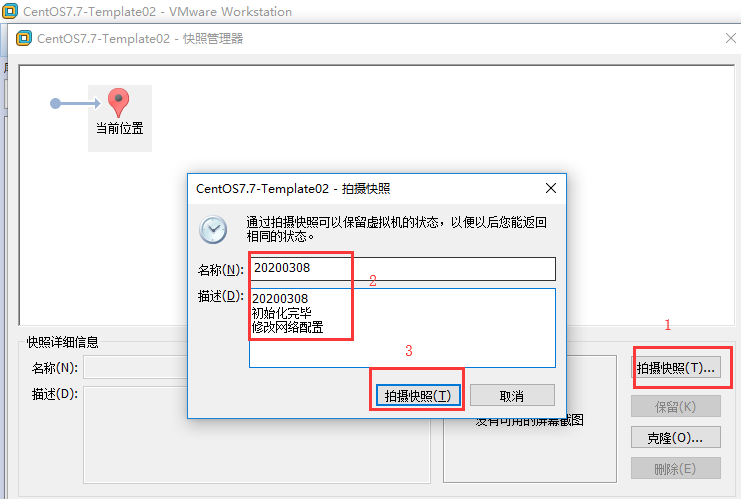
快照製作完畢
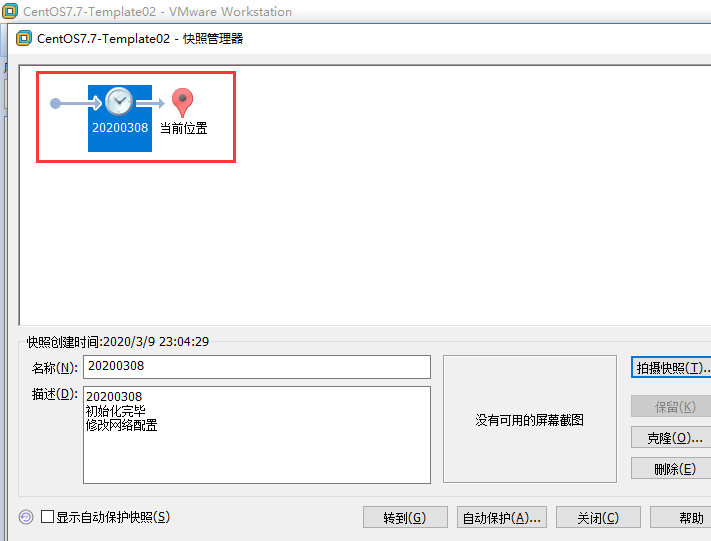
相關閱讀
完畢!
———END———
如果覺得不錯就關註下唄 (-^O^-) !